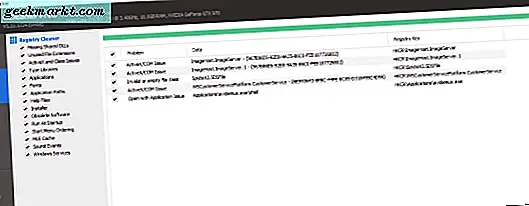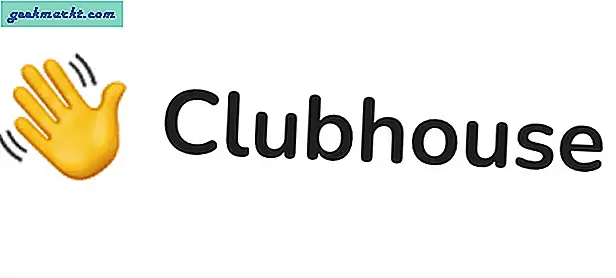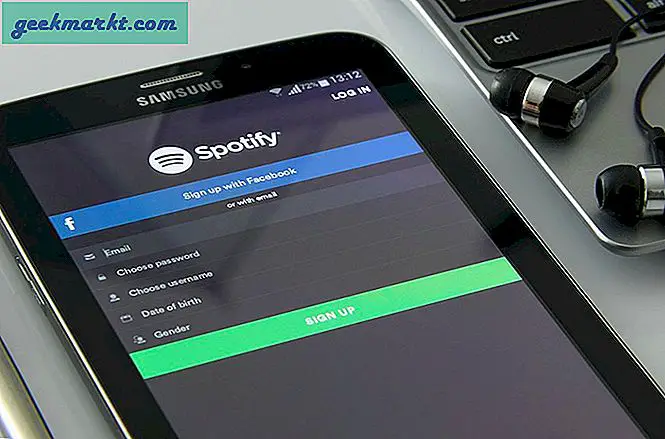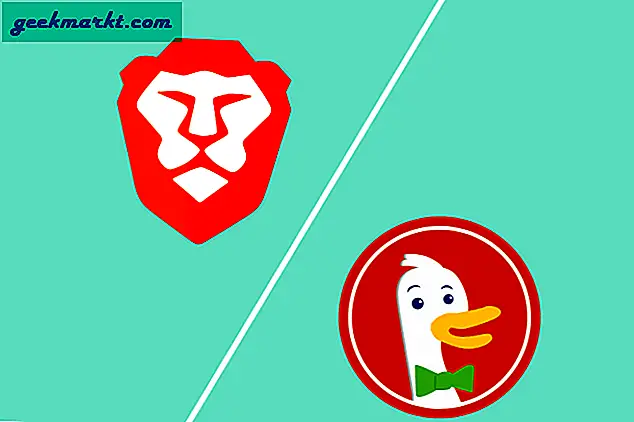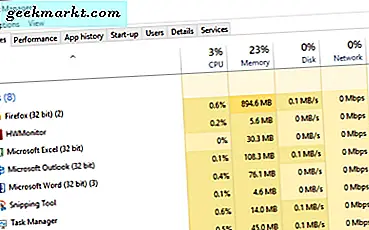
Bir bilgisayarı daha hızlı hale getirmenin iki yolu vardır. Birincisi, soruna para atmak ve tüm donanımlarınızı yükseltmektir. İkincisi, halihazırda sahip olduğunuz en verimli şekilde kullanmaktır. Bu ikinci yolun gerçek bir savunucusuyum ve mevcut kaynaklardan biraz daha fazla performans almak için kişisel bir meydan okuma olarak kabul ediyorum.
Bilgisayarınız yavaşsa ve hızlandırmak istiyorsanız, bu kılavuz tam size göre. İşte size bir kuruş harcamadan Windows hızlandırmak için benim en iyi ipuçları!
Windows hızlandırmak için on en iyi ipuçları
Windows'u hızlandırmak için yapmamız gereken ilk şey, hangi programların kaynaklarınızı kullandığını görmektir.
1. İşlemleri kontrol edin
Windows, sizinle ve bilgisayarınızda çalıştırdığınız programlarla etkileşimde bulunmak için süreçleri kullanır. Bir kerede çok fazla koşmak, bilgisayarınızı yavaşlatabilir.
- Görev Çubuğuna sağ tıklayın ve Görev Yöneticisi'ni seçin.
- En üstteki, CPU, Bellek, Disk ve Ağdaki sekmelere bakın. Biri yüksek bir oranda çalışıyorsa, en fazla kullanarak programa göre sıralamak için sekmeyi tıklayın.
- Bu kaynakları kullanarak her programa bakın. Önemli mi? Bu bir sistem süreci mi? Temel bir program değilse, ancak arka planda çalışan bir şey varsa, işlemi sağ tıklayın ve Görevi Sonlandır'ı seçin. Çok fazla kullanmadığınız bir program değilse, kaldırın.
2. Başlangıç öğelerini kontrol et
Görev Yöneticisindeyken, bilgisayarınızı başlatırken otomatik olarak başlatılacak programlara göz atalım.
- Görev Çubuğunuza sağ tıklayın ve kapattıysanız Görev Yöneticisi'ni seçin.
- Başlangıç sekmesini seçin ve önce Etkin program siparişi vermek için içindeki Durum sekmesine tıklayın.
- Gerekli olmayanları sağ tıklayın ve Devre Dışı Bırak'ı seçin. Üçüncü taraf güvenliği, ses sürücüleri, dosya yöneticileri ve kötü amaçlı yazılım tarayıcıları gibi şeyleri saklayın, ancak diğer programları durdurmakta özgürsünüz. Bunları her zaman manuel olarak başlatabilirsiniz.
3. Gereksiz yazılımı kaldırın
Birçok dizüstü bilgisayar ve masaüstü bilgisayar satın almaları bloatware ile gelebilir ve daha uzun bir bilgisayar sahibi oluruz. Her şeyi tekrar tekrar temizlemenin ve her şeyin yalın olmasını sağlamak için yararlı bir alıştırmadır. Sadece bilgisayarınızı hızlandırmaz, aynı zamanda disk alanını da boşaltır.
- Windows Başlat düğmesine sağ tıklayın ve Programlar ve Özellikler öğesini seçin.
- İhtiyacınız olmayan veya kullanmadığınız tüm programları kaldırın.
- Listeden çalışın ve programları kaldırmak için pencerenin üstündeki Kaldır'ı kullanın.
4. Bir kayıt defteri temizleyici çalıştırın
CCleaner adlı ücretsiz bir yazılım programı var. Şimdi indir.
- CCleaner'ı çalıştırın ve soldaki Temizleyici sekmesini seçin. İşlem bittiğinde Analiz Et ve ardından Temizleyiciyi Çalıştır'ı tıklayın.
- Tarama tamamlandıktan sonra Kayıt Defteri sekmesini ve ardından Sorunları Tara'yı ve ardından Seçilen sorunları düzeltin.
- Başlangıç programlarını kontrol etmek için Görev Yöneticisi ve bir Başlangıç programı analizöründen daha çok kullanmayı tercih ederseniz bir program kaldırıcı da vardır.
5. Sabit diskinizi birleştirin
Geleneksel bir sabit disk kullanıyorsanız, birleştirme, Windows'u hızlandırmak için hala yararlı bir araçtır. Bir Katı Hal Sürücüsüne ihtiyaç duymadığından ve çalışma ömrünü kısaltabileceğinden emin olun.
- Sabit sürücünüzü sağ tıklayın ve Özellikler'i seçin.
- Silmek için Dosya penceresinde herhangi bir miktarda alan varsa Disk Temizleme'yi tıklatın.
- Temizlendikten sonra Özellikler'e geri dönün ve Araçlar'ı seçin.
- En İyileştir'i seçin, bir disk seçin ve Çözümle'yi seçin. Herhangi bir sabit disk% 10'un üzerinde parçalanmışsa Optimize Et'i tıklayın.
6. Tarayıcınızın eklentilerini kontrol edin
Tarayıcılarımızda yaşıyoruz, bu yüzden onları yalın ve kibar tutmak için mantıklı. Tarayıcıyı gereksiz eklentiler için kontrol etmek, yavaşlamadığından emin olmak için kullanışlıdır. Tam metinler tarayıcıya göre değişir, bu yüzden en uygun olanı kullanın.
- İstediğiniz tarayıcıyı açın ve menü düğmesine tıklayın (genellikle sağ üst üç nokta veya çizgi).
- Eklentileri veya Uzantıları seçin.
- Listeden geçin ve hepsini tamamen kapatın veya etkinleştirmek için Sor seçeneğine geçin.
- Video veya animasyon yükleyen web sayfalarını durdurmak için oynatmak için eklentileri yüklemeyi düşünün. Bu, tahta boyunca web taramasını hızlandırır.
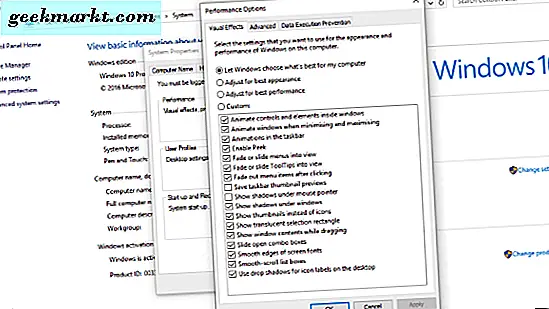
7. Program veya Windows hatalarını kontrol edin
Bir program arızalı veya hata veriyorsa, Windows yine de onu çalıştırmayı veya düzeltmeyi deneyecektir, bu da işleri yavaşlatabilir. Hataları kontrol etmek, Windows'u hızlandırmak ve bilgisayarınızın daha uzun süre çalışmasını sağlamak için kullanışlı bir yoldur.
- Search Windows (Cortana) kutusuna 'event' yazın.
- Sol bölmedeki Uygulama'ya tıklayın ve merkez bölmedeki günlükleri tarayın. Onları buldukça sorunları giderin.
- Sistem'i tıklayın ve aynı şeyi yapın.
8. Çalışan hizmetleri en aza indirin
Bilgisayarınıza güveniyorsanız, arka planda çalışan hizmetleri en aza indirgemek, Windows'u hızlandırmak için çok yararlı olabilir. Varsayılan olarak, Windows çoğu makinede çalışma olasılığı en yüksek olan bir yapılandırma çalıştırır. Çalıştığı servislerin yarısına ihtiyacınız olmayabilir.
- Bir sistem geri yükleme noktası oluşturun.
- Black Viper web sitesini ziyaret edin ve Windows sürümünüzü seçin.
- Görev Çubuğunu sağ tıklayın ve Görev Yöneticisi'ni seçin.
- Hizmetler sekmesini ve sonra da Alt Hizmetler'i seçin.
- İhtiyaç duyduğunuz veya ihtiyacınız olmayan hizmetler için Black Viper'ın rehberini takip edin ve uygun şekilde devre dışı bırakın.
9. Görsel efektleri en aza indirin
Pencerenin görsel efektlerini döndürmek, marjinal kazanımlar alanındadır, ancak her türlü performans için arıyorsanız, yapmaya değer bir şey vardır.
- Windows Başlat düğmesine sağ tıklayın ve Sistem'i seçin.
- Sol bölmede ve Gelişmiş sekmesindeki Gelişmiş sistem ayarları'nı seçin.
- Performans bölümünde Ayarlar'ı seçin ve ardından Özel veya en iyi performansı seçin. Özel'i seçerseniz, sorunsuz bir şekilde yaşayabileceğiniz efektlerin yanındaki kutuların işaretini kaldırın.
10. Kötü amaçlı yazılım ve virüs taraması yapın
Sonunda, bilgisayarınızı bir kez ayarladıktan ve ayarladıktan sonra, yavaşlayan bir şey olmadığından emin olmanın zamanı geldi.
- Tam bir antivirüs taraması çalıştırın. Bu muhtemelen birkaç saat sürecek, bu yüzden bir gecede işletmek yararlı olabilir.
- İstediğiniz tarayıcıları kullanarak kötü amaçlı yazılım taraması ve casus yazılım taraması yapın.
- Kötü adamları uzak tutmak için her zaman arka planda çalışan bir antivirüs ürünü ve kötü amaçlı yazılım tarayıcısı bulundurun.
Bunlar Windows hızlandırmak için benim en iyi ipuçları. Hiçbir şeye mal olmazlar ve daha önce bilmediğiniz şeyleri size öğretebilirler. Ayrıca, işletim sisteminizi düzene sokar, dağınıklığı temizler ve istemediğiniz bir şey olmadığından emin olun.
Para harcamadan Windows hızlandırmak için başka ipuçları var mı? Bize aşağıdakileri anlatın.